Reklaam
Kõrglahutusega filmid on muutumas normiks, eriti neile, kes vaatavad sülearvuti sisu. Blu-Ray draivid on nüüd saadaval paljudes mudelites ja need, kellel pole Blu-Ray draivi, saavad kõrglahutusega sisu hõlpsalt alla laadida paljudest veebipoodidest ja tasuta voogesituse saitidest.
Ainus probleem on see, et kõrglahutusega sisu, näiteks Blu-Ray filmid, võib sülearvutile suure koormuse panna. Sülearvuti, mis ei tööta optimaalselt, võib lõppeda ülekoormamisega, mille tulemuseks on kokutamine ja muud videovead. Kui teil on neid probleeme või soovite neid ennetavalt vältida, saate teha mõned sammud.
Tapa kõik protsessori intensiivsed programmid

Mängib a Blu-Ray Blu-Ray tehnoloogia ajalugu ja DVD [Technology Explained] Loe rohkem või mõni muu HD-film on protsessorimahukas. Sellistes vormingutes olev video on tugevalt kodeeritud ja selle vaatamiseks tuleb see dekodeerida. See nõuab protsessorilt palju rasket tõstmist, mis tähendab kogu sülearvuti jõudlust enda jaoks. Pole tavaline, et kõrglahutusega video mängimisel näete protsessorit 100% -liselt seotud, eriti kui protsessor on vanem mudel. See on siis, kui video hakkab haisema.
Muidugi vähendab mõni muu nõudlik programm, mis töötab samal ajal Blu-Ray või mõne muu HD-filmiga, ainult seda, et teie sülearvuti saaks meelelahutuseks pühendada. Probleemiks võib osutuda näiteks aktiivselt skaneeriv viirusetõrjeprogramm. Teatud toimingute täitmisel, näiteks suurte failide ülekandmisel arvutite või seadmete vahel, võib töötlemisvõimsus olla ka vähenenud.
Kui te pole kindel, kuidas leida programme, mis teie protsessori tapavad, lugege meie artiklit selle kohta Windowsi ressursimonitor Windowsi ressursimonitori lähemalt tutvumine Loe rohkem . See tööriist aitab teil jälgida süsteemiressursse koondavaid programme.
Laadige alla uusimad graafikadraiverid
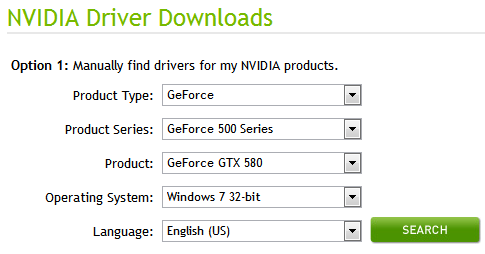
Paljud kaasaegsed sülearvutid tarnitakse integreeritud või diskreetse graafikakiibiga, mis on võimeline töötlejat abistama kõrglahutusega sisu mängimisel. Seda nimetatakse video GPU kiirenduseks. Graafikakiibid on spetsiaalselt loodud video- ja 3D-graafika kuvamiseks, nii et nad suudavad protsessorilt märkimisväärselt palju koormust ära viia. GPU kiirendus võib tähendada erinevust kaadreid vahele jätva video ja video vahel, mis mängib protsessoriga sujuvalt vaid 30% maksimaalsest koormusest.
GPU kiirendus sõltub siiski tarkvarast. Kui õigeid draivereid pole installitud, ei tea sülearvuti, kuidas jagada videote kuvamise koormust graafikakiibiga. Kolm peamist graafika riistvara tootjat on Intel, Nvidia ja AMD / ATI. Uusimate draiverite allalaadimine võimaldab teie sülearvutil lubada GPU kiirendust ja parandada graafikakiibi jõudlust.
Sellele on siiski mõned riistvarapiirangud. Vanad sülearvutid (vähemalt 3-aastased) ei toeta video GPU-kiirendust isegi värskendatud draividega, kuna riistvara ei olnud selle funktsiooni toetamiseks loodud.
Kasutage suure jõudlusega toitehaldust

Sülearvutid sõltuvad nende energiahaldusseadetest väga palju. Seinaga ühendatud lauaarvuti ei pea muretsema energia säästmise pärast. Sülearvutid peavad aga toite pärast muretsema, kuna neid kasutatakse sageli pistikupesast eemal. Kahjuks on sülearvutid mõnikord võimu pärast liiga mures. Kui sülearvuti on seinakontakti ühendatud, peaks sülearvuti ideaaljuhul töötama maksimaalse jõudlusega, kuid mõnikord piiravad seda toitehalduse sätted.
Oma Windowsi energiahalduse sätete kontrollimiseks minge juhtpaneelile ja leidke menüü Toitesuvandid. Teise võimalusena võite klõpsata tegumiribal akuikoonil ja sealt juurde pääseda toitesuvanditele. Kui teie arvuti ei tööta suure jõudlusega ja teil on probleeme Blu-Rays ja HD-videoga, muutke toitehaldus sätteks High Performance.
See peaks muutma seda, kuidas teie sülearvuti energiat kasutab, kuid mõnel sülearvutil on kaasas patenteeritud toitehaldustarkvara, mis suurendab või alistab Windowsi tavalisi sätteid. Need seaded aitab teil arvutiga rohelisemaks minna Ultimate 5 viisi roheliseks minemiseks teie arvutis Loe rohkem , kuid need suudavad ka töötlemisvõimsust vähendada. Ilmselt ei saa ma kommenteerida, kust seda iga kordumatu sülearvuti kohta leida, kuid tavaliselt leiate tarkvara kaustast, millele on märgitud teie sülearvuti tootja nimi.
Järeldus
Loodetavasti aitavad need optimeerimised Blu-Rays ja muude kõrglahutusega videoallikate sujuvat mängimist. Keeruline tõde on aga see, et kõiki märkmikke selle ülesande jaoks välja ei lõigata. Kaasaegsel Blu-Ray draiviga kaasaskantaval sülearvutil ei tohiks olla probleeme, kuid vanemad sülearvutid, mis on varustatud Blu-Ray versiooniuuenduse või välise Blu-Ray draiviga, võivad tekitada probleeme. Optimeerimine on lihtsalt asi, mis paneb teie praeguse riistvara rohkem ära tegema ja mõnikord ei ole riistvara lihtsalt ülesande täitmine, sõltumata sellest, mida teete.
Matthew Smith on Portland Oregonis elav vabakutseline kirjanik. Ta kirjutab ja toimetab ka Digital Trendsi jaoks.


